
Podręcznik użytkownika > Sprawy > Kartoteka sprawy

Kartoteka sprawy w systemie eDokumenty składa się z kilku zakładek, które wypełniamy w zależności od tego, do czego wykorzystujemy sprawę (np. grupowanie dokumentów i zdarzeń, sprawa sprzedażowa, projekt). Niezależnie od przeznaczenia uzupełniamy dane w karcie Ogólne i - opcjonalnie - Uprawnienia, Komentarze i Podsprawy. Możemy też korzystać z Menu górnego oraz przycisków w Menu dolnym.
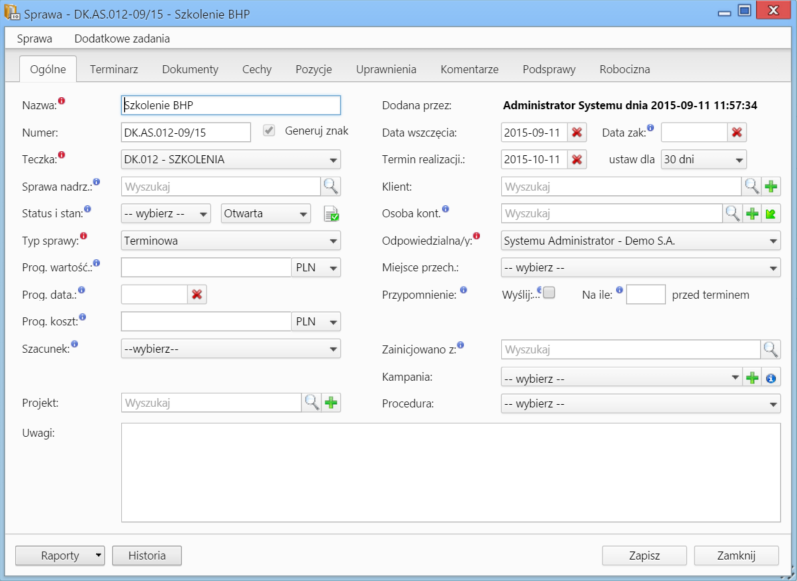
Kartoteka sprawy - zakładka Ogólne
Opis pól
| Nazwa pola | Opis |
| Nazwa | Nazwa sprawy. Jeśli wymaga ona szerszego opisu, możemy w tym celu wypełnić pole Uwagi. |
| Numer | Zaznaczenie checkboxa Generuj znak za polem Numer spowoduje automatyczne nadanie numeru sprawie wg wzoru zdefiniowanego w Panelu sterowania. Numer możemy również nadać ręcznie po odznaczeniu tej opcji. |
| Sprawa nadrzędna | Uzupełnienie tego pola sprawi, że edytowana sprawa stanie się podsprawą wybranej sprawy. |
| Typ sprawy | Z listy wybieramy czy sprawa jest terminowa (np. projekt), czy stała (np. usługa dostarczania internetu, w której możemy tworzyć sprawy terminowe uwzględniające podział na klientów). |
| Status, stan | Wartość w tym polu informuje o postępie prac nad sprawą, np. w trakcie. Jeśli sprawą kieruje procedura, pole to jest zablokowane do edycji przez użytkownika, a zmiany są automatyczne i wynikają z definicji procedury. Z listy Stan wybieramy, czy sprawa jest aktywna, czy zakończona. Jeśli przed zapisem zostało uzupełnione pole Termin realizacji, obok list Status i stan wyświetlona zostaje ikona Zamknij sprawę. |
| Prognozowana wartość, Prognozowana data sprzedaży, Prognozowany koszt, Szacunek | Pola te mają zastosowanie głównie dla spraw handlowych i są uzupełniane automatycznie po dodaniu elementów do listy w zakładce Pozycje wyświetlonej po zapisaniu sprawy. Wartość w polu Szacunek oznacza prawdopodobieństwo otrzymania zlecenia. |
| Projekt | Jeśli sprawa jest częścią projektu, wybieramy go z tej listy. |
| Data wszczęcia | Pole uzupełniane automatycznie. Uzupełniona data jest terminem utworzenia sprawy. Datę tę możemy zmieniać w obrębie tego samego roku kalendarzowego. Zmiana roku spowoduje bowiem błędne generowanie numerów dla kolejnych spraw. |
| Data zakończenia | Pole uzupełniane automatycznie po zamknięciu sprawy. |
| Termin realizacji | Pole to możemy uzupełnić wybierając datę z kalendarza wyświetlonego po jego kliknięciu lub wybierając czas trwania sprawy z listy ustaw dla. Zmiana daty wszczęcia spowoduje odpowiednią zmianę w polu Termin realizacji. |
| Klient | ole typu wyszukiwarka. Wybieramy w nim kontrahenta, z którym powiązana jest sprawa, np. klient, dla którego realizujemy projekt. |
| Osoba kontaktowa | Jeśli ze sprawą został powiązany klient, w polu Osoba kontaktowa możemy wskazać konkretną osobę reprezentującą klienta, z którą należy się kontaktować. |
| Odpowiedzialna/y | W polu tym wskazujemy pracownika - użytkownika systemu eDokumenty, który odpowiada za sprawę. |
| Miejsce przechowywania | Jeśli sprawa jest np. wirtualną koszulką na dokumenty, w polu Miejsce przechowywania możemy wskazać, gdzie znajdują się papierowe oryginały dokumentów podpiętych do sprawy (np. czerwony segregator w sekretariacie). Miejsca te definiowane są w Panelu sterowania. |
| Przypomnienie | Możemy tu ustawić, czy i z jakim wyprzedzeniem ma zostać wyświetlane przypomnienie o zakończeniu sprawy (wartość w polu przed terminem dotyczy terminu ustawionego w polu Data realizacji). |
| Zainicjowano z | Pole, w którym wskazujemy dokument wyjściowy dla założenia sprawy, ma jedynie charakter informacyjny. |
| Procedura | Z listy wybieramy procedurę, która będzie kierować sprawą. |
W karcie Uprawnienia możemy zarządzać dostępem do spraw i podspraw. Szczegółowo proces zarządzania uprawnieniami do spraw został opisany w osobnym artykule.
Zawartość zakładki Komentarze została opisana w osobnym artykule.
W karcie Podsprawy możemy tworzyć sprawy podrzędne. Przykładem zastosowania takiej funkcjonalności może być sprawa będąca projektem "Tworzenie witryny internetowej". Podsprawami w takim przypadku mogą być "Szablon graficzny", "CMS", "Moduł dedykowany".
Podsprawami zarządzamy korzystając z Paska narzędzi.
Uwaga
Po zapisaniu podsprawy, w jej nazwie zostaje dodany numer będący fragmentem znaku sprawy i oznaczający jej poziom zagnieżdżenia, tzn. jeśli np. sprawa główna ma znak "DK.AS.012-2/15", to znakiem pierwszej dodanej do niej podsprawy będzie "DK.AS.012-2.1/15". Utworzenie podsprawy w tej podsprawie spowoduje, że dla tej najniższego poziomu wygenerowany zostanie znak "DK.AS.012-2.1.1/15" itd. Podsprawy podspraw wyświetlane są na liście w formie rozwijanego drzewa.
Uwaga
Akcje edycji i usuwania podsprawy są dostępne również w menu rozwijanym po kliknięciu elementu na liście prawym przyciskiem myszy.
Zawartość pozostałych zakładek została opisana w osobnych artykułach:
Uwaga
W kartotece sprawy możemy definiować, jakie pola i zakładki mają być widoczne. Szczegółowy opis można przeczytać w osobnym artykule.
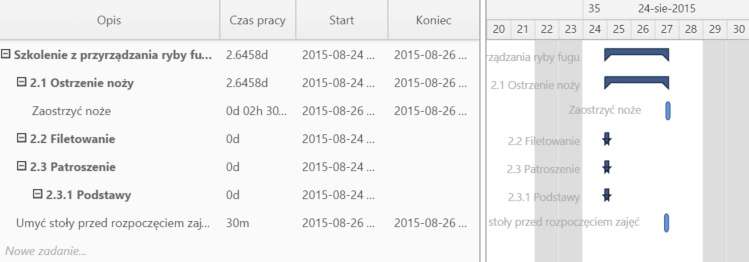
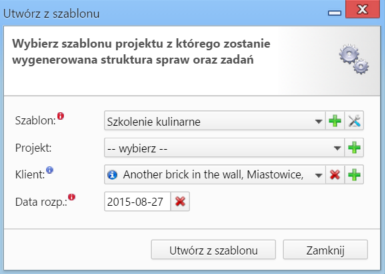
Uwaga
Aby utworzyć projekt na podstawie szablonu (składającego się z kilku spraw), z menu Akcje wybieramy pozycję Utwórz sprawy z szablonu projektu. W takim przypadku powstaną sprawy zawierające zdefiniowane w szablonie podsprawy, zadania, osoby odpowiedzialne, procedury etc. Przed utworzeniem spraw na podstawie szablonu należy wybrać teczkę w panelu Teczki. Wypełniając formularz wyboru szablonu projektu, w polu Projekt wybieramy nazwę projektu, lub tworzymy nowy projekt po kliknięciu ikony ![]() .
.
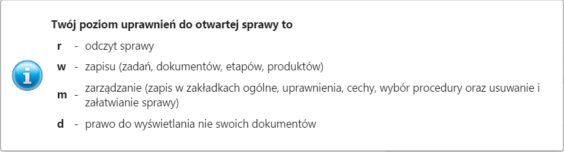
Korzystając z przycisków umieszczonych w dolnej części kartoteki, możemy: